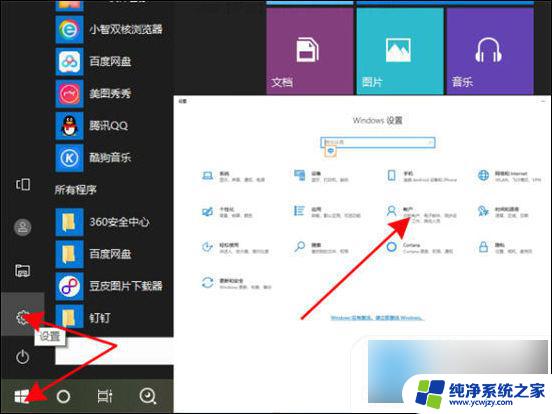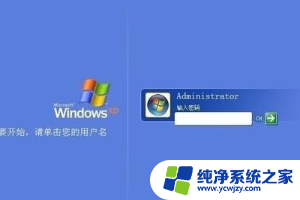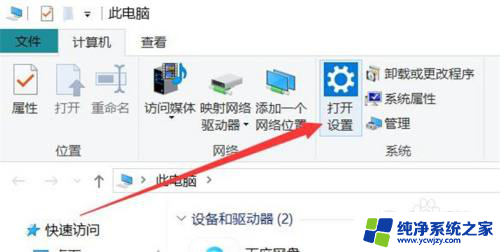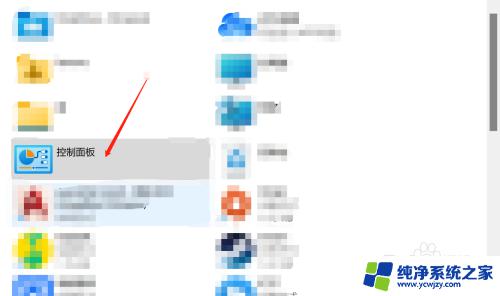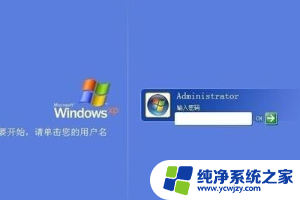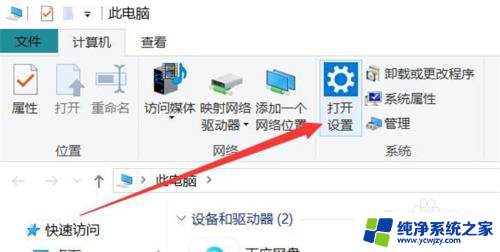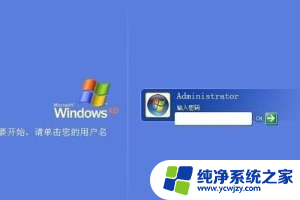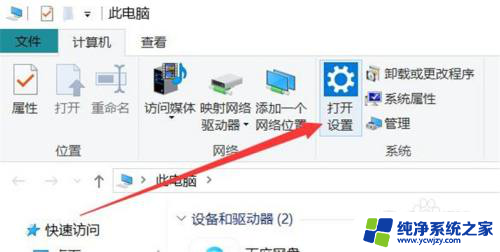联想笔记本怎么更改开机密码 联想电脑开机密码设置方法
更新时间:2023-10-26 13:45:32作者:jiang
随着科技的不断发展,电脑已经成为我们生活中不可或缺的重要工具,而为了保护个人隐私和数据安全,设置一个安全的开机密码就显得尤为重要。对于使用联想笔记本的用户来说,更改开机密码是一项必要的操作。联想笔记本怎么更改开机密码呢?在本文中我们将为您介绍联想电脑开机密码的设置方法,以帮助您提升电脑的安全性。无论是初次使用联想笔记本的新手还是老手,都能从本文中找到适合自己的解决方案。让我们一起来了解吧!
具体方法:
1.
首先在我们电脑的开始里面找到控制面板,进入控制面板后点击“系统与安全”。

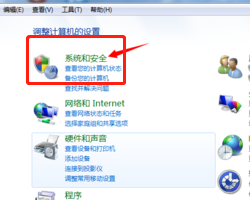
2.
然后我们点击打开”用户账户和家庭安全“,然后我们再点击一下”用户帐户“。
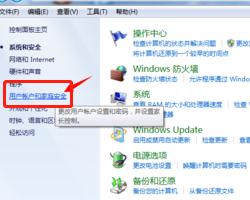
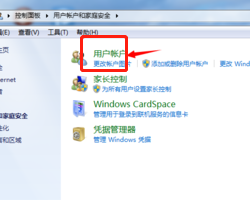
3.
这时我们再点击一下“更改密码”,之后就会出现让我们修改密码的页面。在这个页面里可以设置密码。
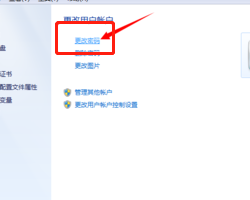
4.
我们设置一下自己想要的密码,它需要你输入两次。主要是为了避免一次的输入错误。
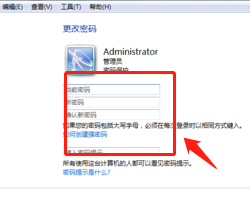
以上就是联想笔记本如何更改开机密码的全部内容,如果您还有任何疑问,请根据本文提供的方法进行操作,我们希望这篇文章对您有所帮助。